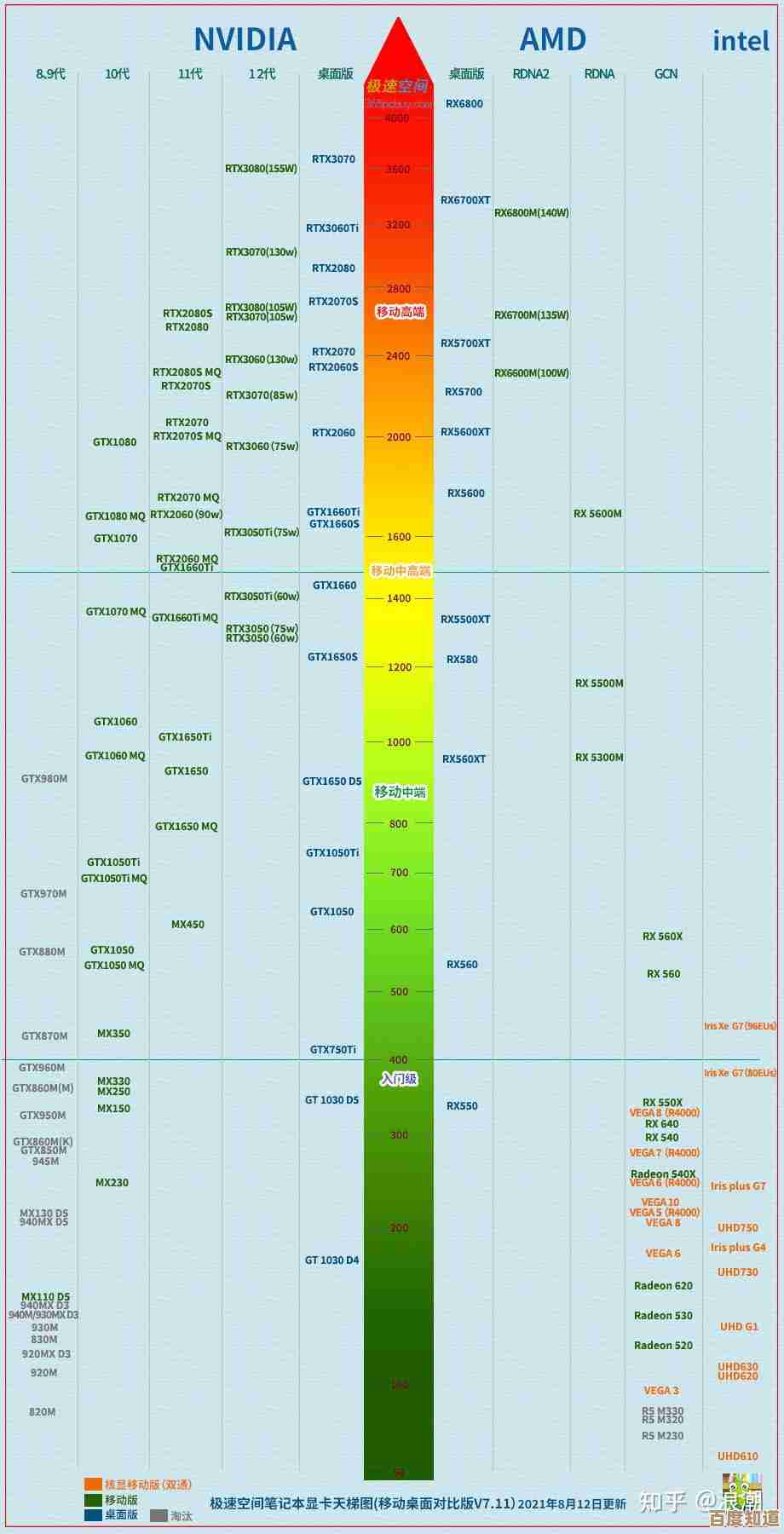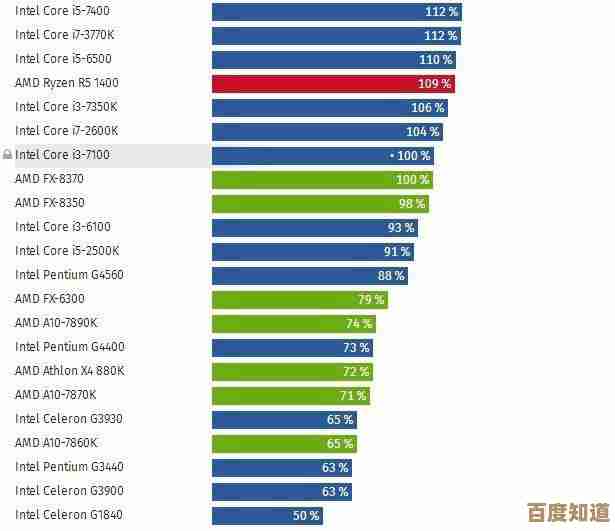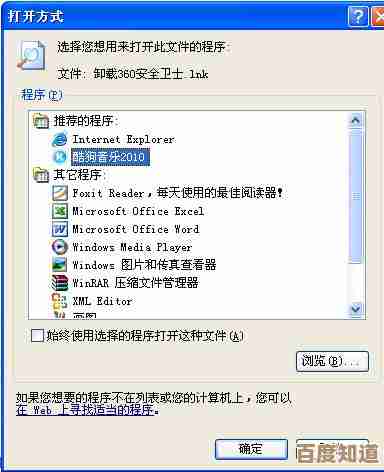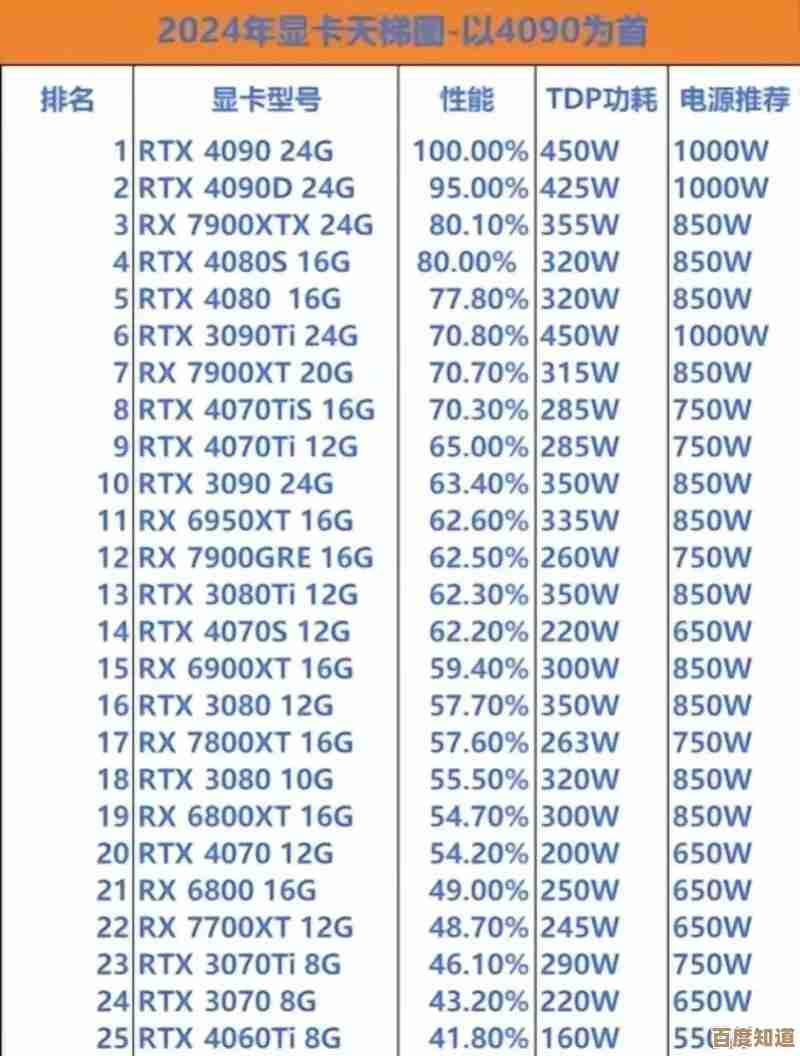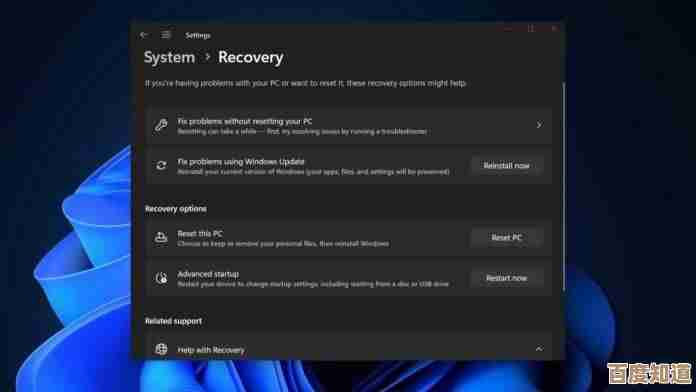电脑CPU性能2025年最新优化方法,助你提升运行效能与系统流畅度
- 游戏动态
- 2025-11-01 11:44:32
- 2
开启Windows 11的“效率模式” 微软在Windows 11的任务管理器中集成了名为“效率模式”的新功能,对于后台运行但不急需CPU资源的应用程序(如通讯软件、后台更新程序等),你可以在任务管理器中右键点击该进程,选择“效率模式”,这能有效限制其CPU资源占用,将更多算力分配给前台正在使用的主要程序,从而提升系统响应速度和流畅感,此方法由微软官方在Windows 11更新说明中提出。
利用AI驱动的电源管理模式 2025年,许多主流主板厂商和笔记本电脑品牌(如华硕、联想、戴尔)在其控制中心软件中加入了基于AI的智能电源管理选项,该模式会通过学习你的使用习惯(在玩游戏时自动切换到高性能模式,在文字处理时保持平衡或节能模式),动态调整CPU的功耗和运行频率,实现性能与能耗的最佳平衡,避免不必要的资源浪费。
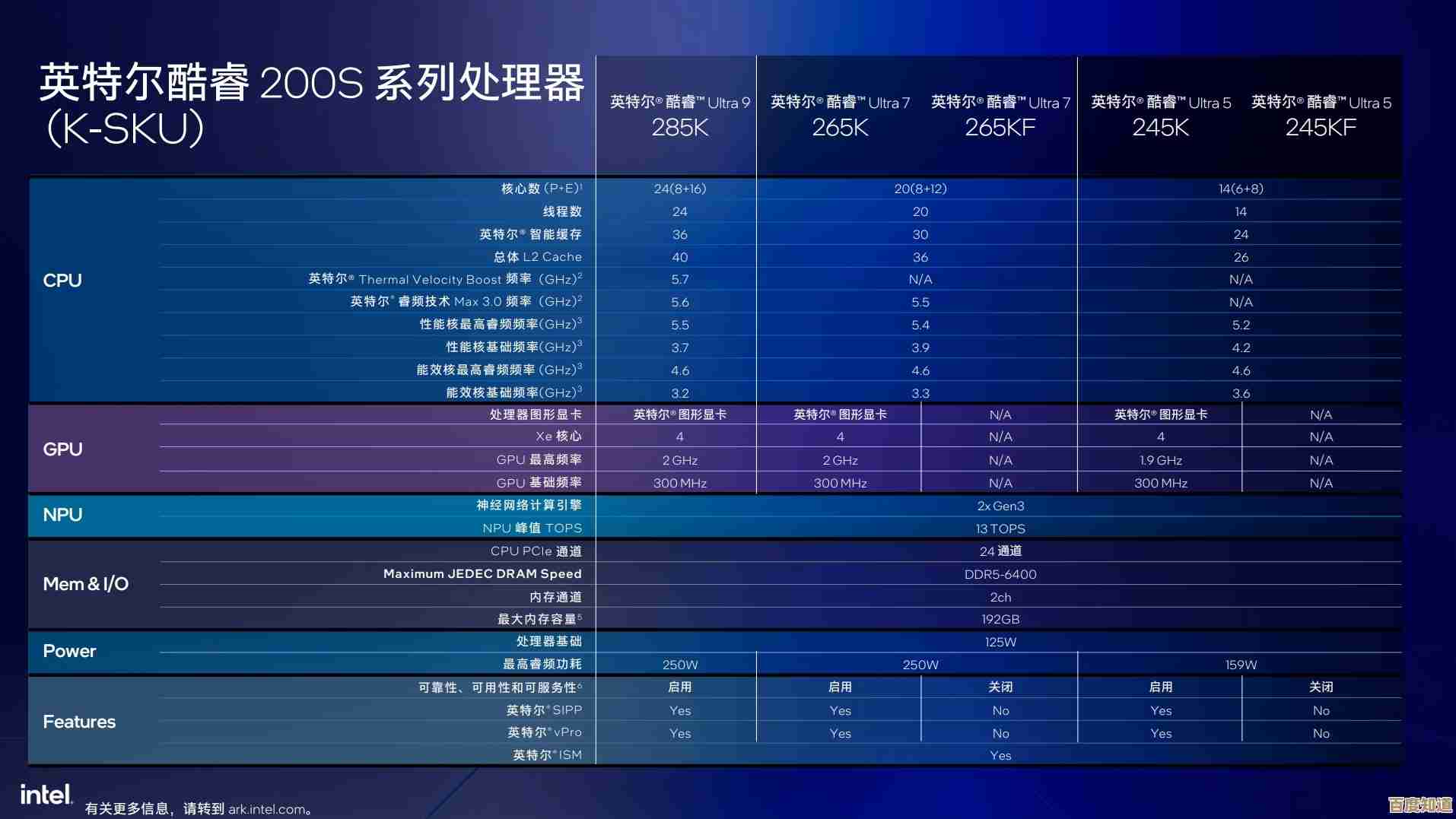
定期更新芯片组驱动与BIOS/UEFI 硬件制造商(如英特尔、AMD、各大主板厂商)会持续发布芯片组驱动和BIOS/UEFI更新,这些更新不仅修复安全问题,更关键的是包含了对CPU微代码的优化,能够提升处理器在不同负载下的稳定性和能效比,建议每隔几个月访问你电脑或主板品牌的官方网站,检查并安装最新版本的驱动和BIOS。
优化后台应用与启动项 许多软件默认设置为开机自启动并在后台运行,这会持续消耗CPU资源,定期检查并清理不必要的启动项至关重要,在Windows设置中,进入“应用”>“启动”,禁用那些不需要一开机就运行的软件,留意系统通知区域(右下角托盘)的图标,退出不使用的后台程序,这个经典方法在2025年依然有效,是释放CPU资源的直接手段。
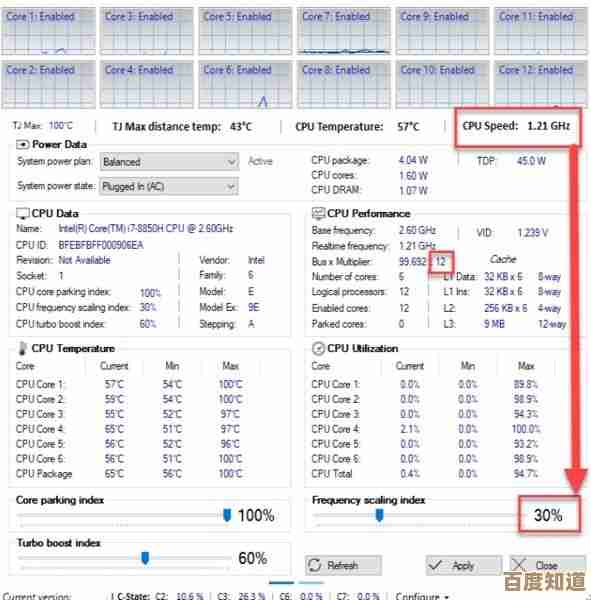
考虑使用轻量级安全软件 传统的重型安全软件会进行实时、全面的系统扫描,对CPU造成持续负担,2025年,趋势是采用更智能、资源占用更低的解决方案,可以依靠Windows系统自带的、经过持续优化的Windows Defender,或者选择一些口碑较好的、以轻量化为卖点的第三方安全软件,能显著减轻CPU的日常压力。
保持良好散热,防止CPU因过热降频 这是保证CPU持续高性能运行的物理基础,如果CPU温度过高,系统会启动保护机制,强制降低其运行频率(即“降频”),导致性能下降,确保电脑通风口畅通无阻,定期清理内部灰尘,对于使用多年的电脑,可以考虑更换CPU导热硅脂,良好的散热能确保CPU始终运行在标称的高频率上,尤其是在进行视频渲染、玩大型游戏等高负载任务时效果明显。
启用游戏模式或专注助手 Windows系统内置的“游戏模式”并不仅限于游戏,当开启后,系统会优先将CPU和GPU资源分配给前台的全屏应用程序,并暂停非必要的Windows更新安装和重启通知,在需要进行重要演示、直播或运行任何需要全神贯注的软件时,手动开启游戏模式或“专注助手”,可以有效减少系统干扰,提升程序运行的流畅度。
本文由乐正鲸于2025-11-01发表在笙亿网络策划,如有疑问,请联系我们。
本文链接:http://waw.haoid.cn/yxdt/53111.html